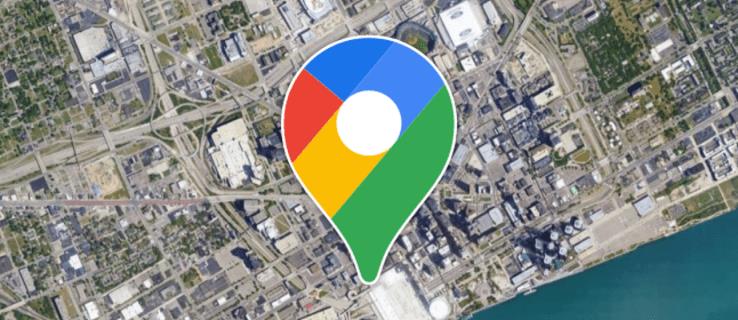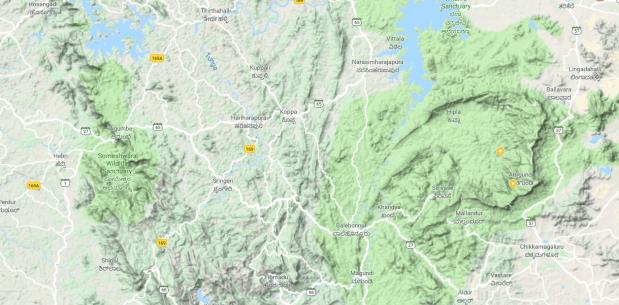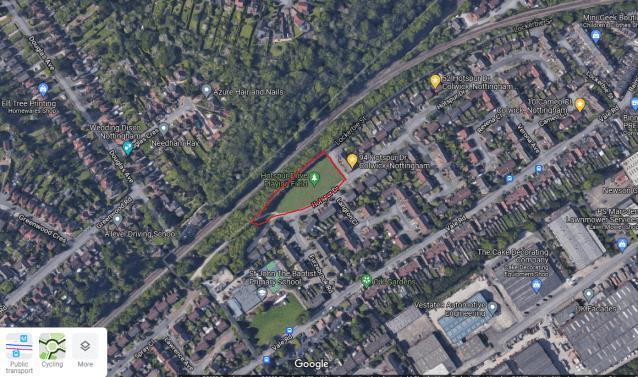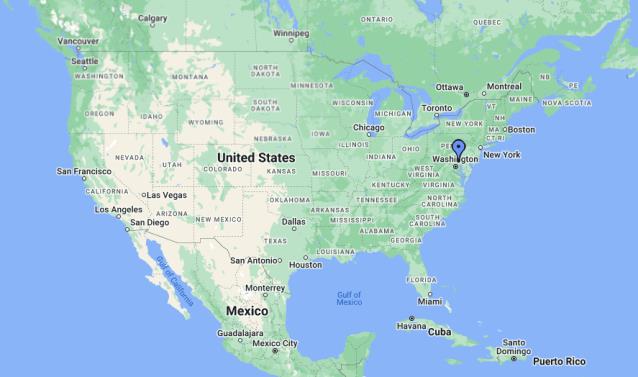Ja atverat Google Maps un pamanāt, ka viss ir zaļš, tas nozīmē, ka šajā apgabalā, iespējams, ir veģetācijas sega. Zaļā krāsa kartē nozīmē, ka ir zaļas zonas, piemēram, golfa laukumi, dabas rezervāti, parki, dārzi, dārzi, meži utt.
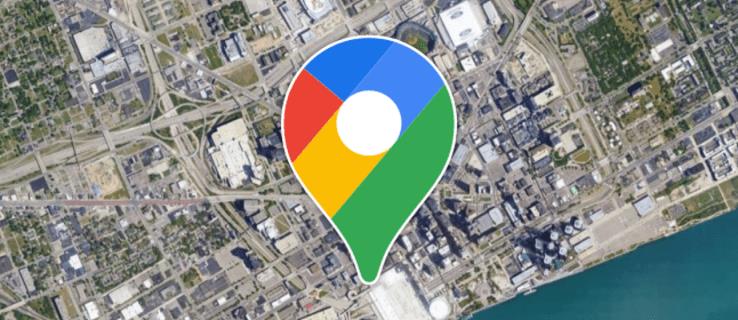
Pakalpojumā Google Maps tiek izmantoti dažādi toņi, lai sniegtu plašāku informāciju par apgabalu. Ja ir tumši zaļa nokrāsa, tas attēlo smagu vai blīvu veģetācijas segumu. Gaišāks tonis nozīmē, ka veģetācijas segums ir gaišāks. Piparmētru zaļumu izmanto, lai parādītu valsts īpašumā esošās dabas teritorijas.
Dažādas krāsas pakalpojumā Google Maps
Fiziskajās kartēs tiek izmantotas dažādas krāsas, lai parādītu apgabala augstumu. Var izmantot dažādus zaļās krāsas toņus ar zemu pacēlumu, kas parādīts tumši zaļā krāsā. Lielākiem augstumiem tiek izmantots gaišāks tonis.
Google Maps savās kartēs izmanto 25 krāsu toņus. Krāsu shēmas padara kartes vieglāk saprotamas. Google ir izmantojis savus satelītattēlus un krāsu kodēšanas algoritmu, lai izveidotu reālākas kartes ar lielāku krāsu piesātinājumu, salīdzinot ar 2010. gadu beigu blāvajiem toņiem.
Zaļā krāsa bieži tiek saistīta ar dabu, tāpēc tā tiek izmantota kartēs. Precīzāk, zaļo krāsu izmanto meža reljefā, un tonis parasti ir atkarīgs no blīvuma.
Dažādas krāsas apzīmē dažādas lietas pakalpojumā Google Maps. Kā minēts, zaļās nokrāsas atspoguļo dažādus veģetācijas blīvumus. Citi ir:
- Pelēks-zaļš: tas norāda uz lavas plūsmām, tundru un akmeņainām augsnēm.
- Gaiši pelēka: krāsa apzīmē priekšpilsētas, pilsētas un citus apdzīvotus centrus
- Vidēji pelēks apzīmē militārās zonas.
- Zils: apzīmē ūdenstilpes.
- Balts: balts norāda, ka nav veģetācijas. Kalnu virsotnes un smilšu kāpas ir attēlotas baltā krāsā.
- Iedegums: krāsa nozīmē skrubi, zāli un netīrumus. Ja toņi ir gaišāki, tas nozīmē, ka šajā apgabalā ir mazāk veģetācijas.
Šīs krāsas ļauj daudz vieglāk saprast atrašanās vietas ģeogrāfiju vienā mirklī.
Zaļš reljefa skatījumā
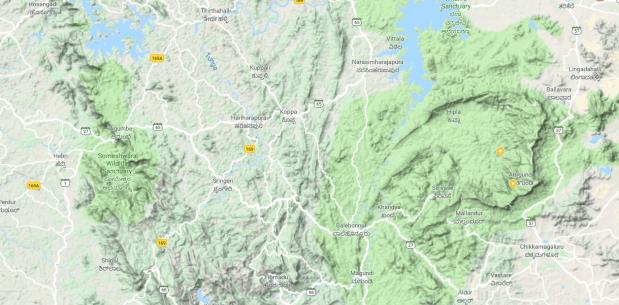
Reljefa skats palīdz lietotājiem redzēt dabisko objektu augstumu 3D formātā. Tas ietver kanjonus, ielejas, pakalnus un kalnus. Ir iekļautas kontūrlīnijas, lai parādītu relatīvos augstumus.
Dabas entuziasti un pārgājieni no tā var daudz mācīties. Tas ir viens no labākajiem resursiem, plānojot āra aktivitātes, piemēram, kempings un pārgājieni apgabalā, kurā nekad neesat bijis. Jūs varat ērti noteikt labas telpas jūsu tuvumā. Varat skatīt ainavas detalizētāk, lai uzzinātu, ko sagaidīt.
Apvidus skats izceļ nacionālos parkus ar gaišāku un vienmērīgāku zaļumu. Pretējā gadījumā tumšākas krāsas norāda uz biezākiem mežiem vai krūmiem.
Apvidus skats varētu būt zaļš, ja ir blīva veģetācija vai meži. Google Maps izceļ apgabalus ar dažādiem zaļiem toņiem, lai tos būtu vieglāk identificēt.
Zaļo zonu apskate pakalpojumā Google Maps
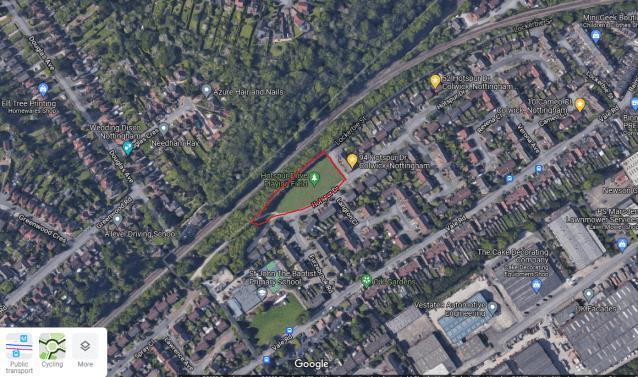
Google Maps piedāvā dažādus veidus, kā apskatīt zaļās zonas vai āra vietas. Ja vēlaties uzzināt kādu konkrētu zonu kartē, kas jūs interesē, šie filtri var palīdzēt:
- Satelīta skats: šajā gadījumā virsmu var skatīt no gaisa punkta. Šī ir augstas izšķirtspējas opcija.
- Reljefa skats: šis skats sniedz sīkāku informāciju par zemes virsmu. Iekļauti paaugstinājumi un topogrāfiskie elementi. Varat ātri noteikt zaļās zonas, pakalnus, kalnus un ielejas.
- Ielas skats: Ielas skats ļauj izpētīt atrašanās vietu tā, it kā jūs tur atrastos fiziski. Tas piedāvā zemes līmeņa skatu ar detaļām, kuras var redzēt, ejot vai braucot. Iegūtais skats ir unikāls. Dabiskās telpas var aplūkot šādi. Jūs varat iegūt 360 grādu skatu uz apkārtni. Dažādie leņķi sniedz sīkāku informāciju par vietu, kuru izpētāt.
Ielas skats bija rezervēts pilsētu teritorijām. Tomēr Google ir paplašinājies, iekļaujot tādas āra telpas kā parki, pārgājienu takas un pludmales. Uzņēmums ir cieši sadarbojies ar dažiem nacionālajiem parkiem, lai iekļautu šādu vietu ielu attēlus.
Ielas skats nav visu laiku zaļš. 360 grādu fotogrāfijas, kas uzņemtas no dažādām vietām, iemūžina apkārtējo vidi. Redzamie rezultāti būs balstīti uz apstākļiem laikā, kad tika uzņemti šādi attēli. Ja teritorija būtu zaļa, tad skats būtu zaļš.
- Zaļās zonas: pakalpojumā Google Maps gaiši zaļā krāsā ir attēloti dzīvi parki, dabas rezervāti un golfa laukumi.
Iepriekš minētās funkcijas var palīdzēt jums uzzināt, ko sagaidīt, apmeklējot šādu apgabalu. Apgabala padziļināta apskate palīdz noteikt, vai to apmeklēt.
Kā izpētīt āra zonas un zaļās zonas
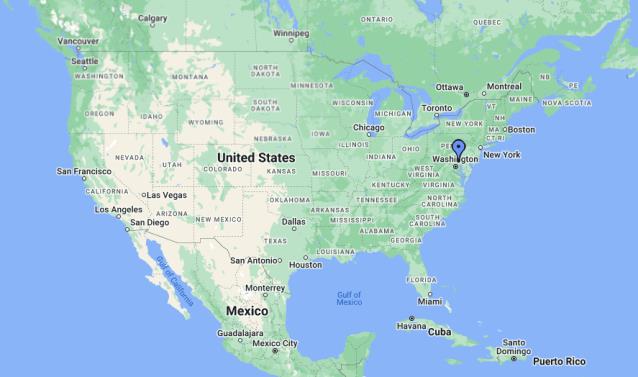
Ja vēlaties tuvāk apskatīt savu vidi, šeit ir dažas funkcijas, kas var palīdzēt:
- Izmantojiet Google Maps meklēšanas joslu: tā var palīdzēt atrast noteiktas āra zonas un zaļās zonas. Meklēšanas joslā varat ierakstīt “Parki netālu no manis”. Pēc tam Google ieteiks dažus apgabalus.
- Tuvināt un tālināt: izmantojiet tālummaiņu lietotnē Google Maps, lai izpētītu āra teritorijas un zaļās zonas. Tuvinot, jūs saņemat vēl vairāk informācijas par dažādām funkcijām. Tas ietver ūdenstilpes un takas. Tālināšana ļauj skatīt apkārtējo teritoriju plašāk.
- Ielas skats: šis skats pēta āra un zaļās zonas zemes līmenī. Tādā veidā jūs iegūsit labāku pieredzi. Velciet dzelteno personas ikonu savā kartē un nometiet to uz vietu, kuru plānojat izpētīt.
- Fotoattēli un atsauksmes: pakalpojumā Google Maps ir fotoattēli un lietotāju atsauksmes par nosauktajām zaļajām zonām, piemēram, parkiem. Tie var sniegt informāciju par attiecīgās telpas pieejamību un kvalitāti. Fotoattēli un atsauksmes palīdz uzzināt vairāk par atrašanās vietu pirms apmeklējuma.
- Atrašanās vietu saglabāšana: āra un zaļās zonas var saglabāt pakalpojumā Google Maps. Tādā veidā nākotnē varēsiet viegli piekļūt atrašanās vietām. Tas ir lielisks veids, kā plānot aktivitātes.
Varat izpētīt āra teritorijas un zaļās zonas, izmantojot dažādas Google Maps funkcijas. Šos apgabalus var apskatīt un saglabāt pēc vajadzības. Atlikušie fotoattēli un lietotāju atsauksmes var sniegt jums vairāk informācijas par atrašanās vietām.
Google Maps precizitāte
Parasti Google Maps kartes ir precīzas un tiek bieži atjauninātas. Tomēr tas nenovērš neprecizitātes iespējamību.
Gadījumi, kad Google Maps var būt neprecīzs
- Novecojuši dati. Ir gadījumi, kad zaļo zonu izcelšanai pakalpojumā Google Maps izmantotie dati var būt nepilnīgi vai novecojuši. Tas var radīt neprecizitātes.
- Cilvēka kļūda: Google Maps izmanto datus no dažādiem avotiem. Tas varētu būt no pašvaldībām vai lietotājiem. Pastāv iespēja, ka ievadītie dati ir neprecīzi vai ir ievadīti kļūdaini. Ir viegli sajaukt zonas, kas var radīt neatbilstības.
- Tehniskas problēmas: Google Maps var saskarties ar tehniskām problēmām dažādās jomās. Jaunināšanas laikā lietotne var nedarboties, kā paredzēts, un tā var nebūt tik precīza.
Lai gan tas ir reti, Google Maps neprecizitātes joprojām ir iespējamas. Lietotāji tiek aicināti ziņot par jebkurām neprecizitātēm, lai palīdzētu uzlabot karti.
FAQ
Vai visam pakalpojumā Google Maps jābūt zaļam?
Nē. Pakalpojumā Google Maps tiek izmantotas dažādas krāsas, lai attēlotu dažādas funkcijas un atrašanās vietas. Tas ļauj salīdzinoši viegli saprast karti. Ja viss šķiet zaļš, iespējams, jūs skatāties uz apgabalu ar lielu veģetācijas segumu. Tuvināšana palīdz ieskatīties tuvāk.
Vai ir iespējams pielāgot Google Maps krāsu shēmu?
Google Maps krāsu shēmu var pielāgot, izvēloties citu stilu. Varat izveidot pielāgotu krāsu shēmu.
Vai zaļās zonas var izslēgt?
Zaļās zonas ir Google Maps noklusējuma funkcija. Tādējādi tos nevar izslēgt. Ja vēlaties detalizētu skatu, izvēlieties satelīta skatu.
Izprotiet zaļās krāsu shēmas pakalpojumā Google Maps
Lai gan pakalpojumā Google Maps tiek izmantotas dažādas krāsas, zaļā krāsa var būt pamanāma galvenokārt veģetācijas dēļ. Dažādas nokrāsas sniedz vairāk informācijas par apgabala augstumu, cita starpā, kas aprakstīts rakstā.
Vai esat kādreiz izmantojis Google Maps? Vai jums bija grūtības saprast zaļās krāsas izmantošanu? Paziņojiet mums tālāk komentāru sadaļā.